Sida loogu xidho Philips Hue Lights
Haddii aad suuqa ugu jirto nalalka smart, waxay u badan tahay inaad xaqiiqsatay in nalalka Philips Hue ay yihiin qaar ka mid ah nalalka smart ugu fiican uguna badan(best and most versatile smart lights) ee aad ku dari karto gurigaaga smart.
Nalalka smart Philips Hue(Philips Hue smart lights) waxay ku yimaadaan noocyo badan. Xirmooyinka(Starter) bilawga ah ayaa ah qiimaha ugu fiican, oo leh afar nalalka cadcad iyo buundada Hue oo ka bilaabmaya $59.99, ama afar cad iyo midab leh oo buundada (Hue)Hue ka bilaabmaysa $199.99. Waxa kale oo aad ka iibsan kartaa alaabo kale oo Hue ah sida xargaha nalka smart ee mareegaha Philips ama waxaad ka iibsan kartaa Amazon .

Alaab kasta oo aad ku bilowdo, habka rakibidda iyo habaynta waa isku mid. Waxaad u baahan doontaa inaad rakibto nalalka cusub ee Hue smart, oo jidh ahaan ku xidha buundada router-kaaga, ku rakib barnaamijka (Hue)Philips Hue ee Android ama iPhone iyo/ama kombiyuutarkaaga, oo aad habayso nalalka smart. Tilmaan-bixiyahan, waxaanu kugu tusin doonaa habka oo dhan.
Ku xidh qalabka Philips Hue Lights
Kahor intaadan dejin abka Philips Hue oo aadan bilaabin inaad ku maamusho nalalka cusub adoo adeegsanaya shabakadaada Wi-Fi, waxaad u baahan doontaa inaad ku xidho nidaamka Hue , oo ay ku jiraan Philips Hue Bridge iyo nalalka Philips Hue .
Waxa ugu horreeya ee aad rabto inaad samayso waa inaad ka soo saartaa nalalka sanduuqa oo ku dheji qalabka laydhka ee aad rabto inaad ku isticmaasho.

Marka la rakibo, shid nalka si aad u damiso nalalka. Maskaxda ku hay in haddii nidaamka iftiinkaaga uu koontaroolo beddelaha dimmer, waxaad u baahan doontaa inaad si buuxda ugu dhejiso dimmer booska si nalku si habboon ugu shaqeeyo.
Nalalka Philips Hue ayaa laga yaabaa ama laga yaabaa inaysan isla markiiba shidin, laakiin uma baahnid inaad ka walwasho taas hadda.
Ka saar buundada Philips Hue sanduuqa oo dhig meel ku xigta routerkaaga internetka. Waxaa jira laba xiriir oo ku yaal dhabarka buundada, dekedda korontada, iyo dekedda ethernet.

Ku xidh adabtarada korantada ee ku jirta dekedda korantada oo ku xidh furka furaha ama furaha korantada.
Marka labaad, ku rakib hal dhamaadka fiilada ethernet-ka ee ku jira dekedda LAN ee buundada, oo ku xidh dhamaadka kale deked LAN ah oo ku taal dhabarka routerkaaga internetka.

Hubi(Make) inaad ku rakibto mid ka mid ah dekedaha LAN ee nambarada leh, ee aan ku jirin dekada interneedka (sida caadiga ah, tani waxay leedahay astaanta globe si loo aqoonsado). Dekaddaasi waa isku xirka internetka ee ugu weyn ee ka imaanaya fiiladaada, fiber-ka, ama(cable, fiber, or DSL) modemka DSL-kaaga.
Buundada Philips Hue waa inay hadda lahaadaan dhammaan nalalka firfircoon ee midab buluug ah ama mugdi ah. Haddii mid ka mid ah kuwan aan shidnayn ama midab kale, ka saar buundada oo dib u soo celi mar kale.

Iyada oo labadaba Philips Hue nalalkaaga iyo buundada Philips Hue ay kor u kacday, iyo buundada ku xidhan intarneedka gurigaaga, waxaad diyaar u tahay inaad rakibto abka oo aad bilowdo isticmaalka nalalkaaga smart.
Dejinta Philips Hue App
Waxaad ka soo dejisan kartaa Philips Hue app ee Android ka Google Play Store ama iOS ka dukaanka app-ka Apple(Apple app store) .
Marka ugu horeysa ee aad bilowdo barnaamijka Philips Hue , waxaad u baahan doontaa inaad nalalkaaga ku darto "qol" gurigaaga ah. Qol, ku dhex jira abka, waa meel loogu talo galay gurigaaga halkaasoo nalalka lagu rakibay(where the lights are installed) .
Si taas loo sameeyo, dooro saddexda dhibcood ee dhinaca midig ee sare ee daaqada app, oo dooro Ku dar nalalka(Add lights) .

Markaad taabato taas, waxay furi doontaa saaxir nalalka ku dar . (Add)Waxaad ku dari kartaa nalal adigoo ku dhejinaya lambarka taxanaha nalalka kasta ama adigoo isticmaalaya badhanka raadinta .(Search)
Badhanka Raadinta(Search) waxa uu awood u siinayaa buundada in ay iska baarto aaggaaga deegaanka si ay u jirto nalalka oo si toos ah u aqoonsato. Haddii buundada ay heli karto nalalka (laga yaabee sababtoo ah waxay aad uga fog yihiin buundada Philips Hue , kaliya ku dar nambarka taxanaha ah.
Markaad ku darto nalalka, waxaad u baahan doontaa inaad qol cusub ku darto abka. Si tan loo sameeyo, mar labaad dooro saddexda dhibcood ee geeska sare ee midig, oo markan dooro Ku dar Qol cusub ama Aag cusub(Add new Room or Zone) .
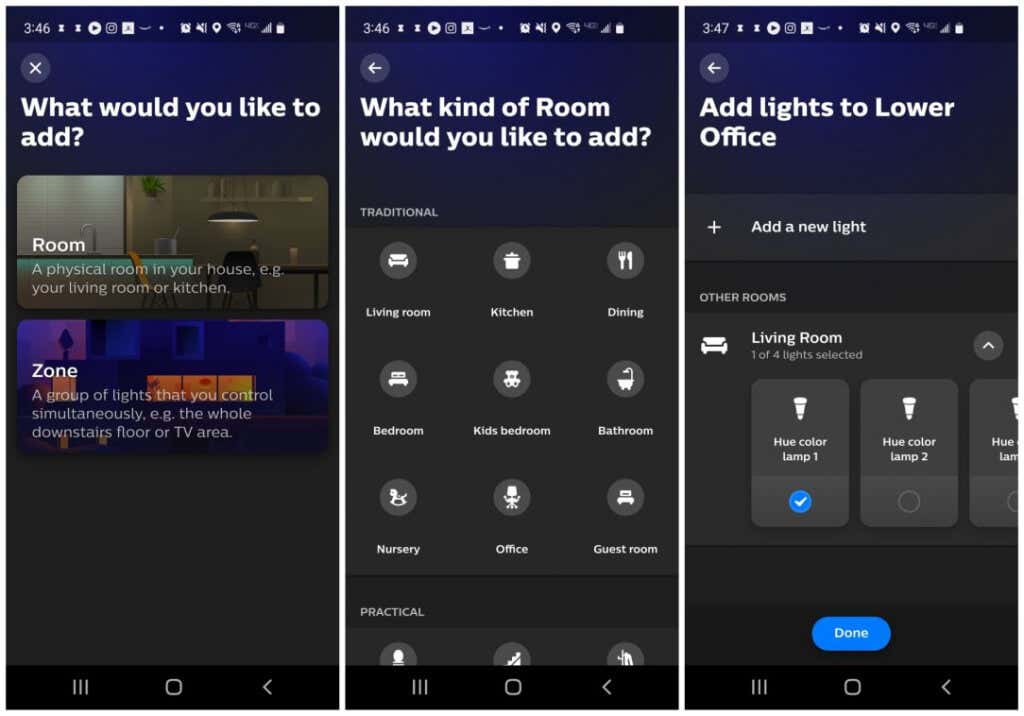
Tani waxay u furi doontaa saaxir cusub tan. Dooro Qolka(Room) , shaashadda xigtana waxaad ka dooran kartaa nooca ama qolka aad ku darayso, sida Qolka fadhiga(Living Room) ama Xafiiska(Office) . Bogga ugu dambeeya, waxaad u baahan doontaa inaad doorato nalalka aad rabto inaad ku meelayso qolkaas.
Markaad doorato La sameeyay , abkaaga (Done)Philips Hue waa la dejiyay, oo waxaad diyaar u tahay inaad bilowdo xakamaynta nalalka Philips Hue !
Isticmaalka Philips Hue App
Hadda, mar kasta oo aad ku furto app-ka Hue qalabkaaga gacanta, waxaad arki doontaa qolalka diyaarka u ah in la xakameeyo. Markaad dooratid qol, waxaad xakameyn kartaa nalalka gaarka ah (Iftiin ama midab) ama waxaad dooran kartaa "muuqaal", taas oo ah isku-dhafka midabka hore loo qorsheeyay kaas oo dejinaya niyadda ama jawiga(certain mood or ambiance) qolka.
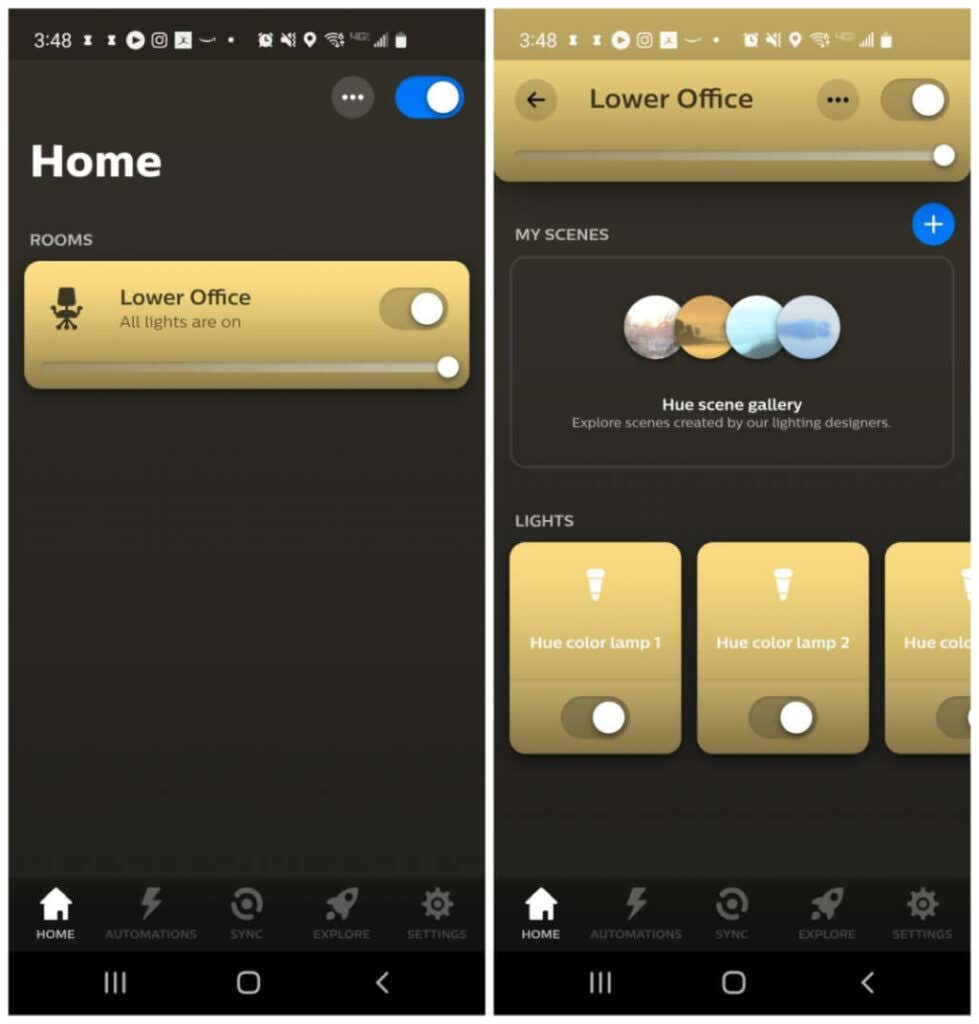
Waxa kale oo aad isticmaali kartaa furaha kelida ah ee ku yaal xagga sare ee daaqadda qolka(Room) si aad u maamusho dhammaan nalalka qolkaas lagu qoray hal mar.
Waxaa jira dhowr astaamood oo kale oo aad u fiican iyo shaqeynta laga heli karo abka Philips Hue .
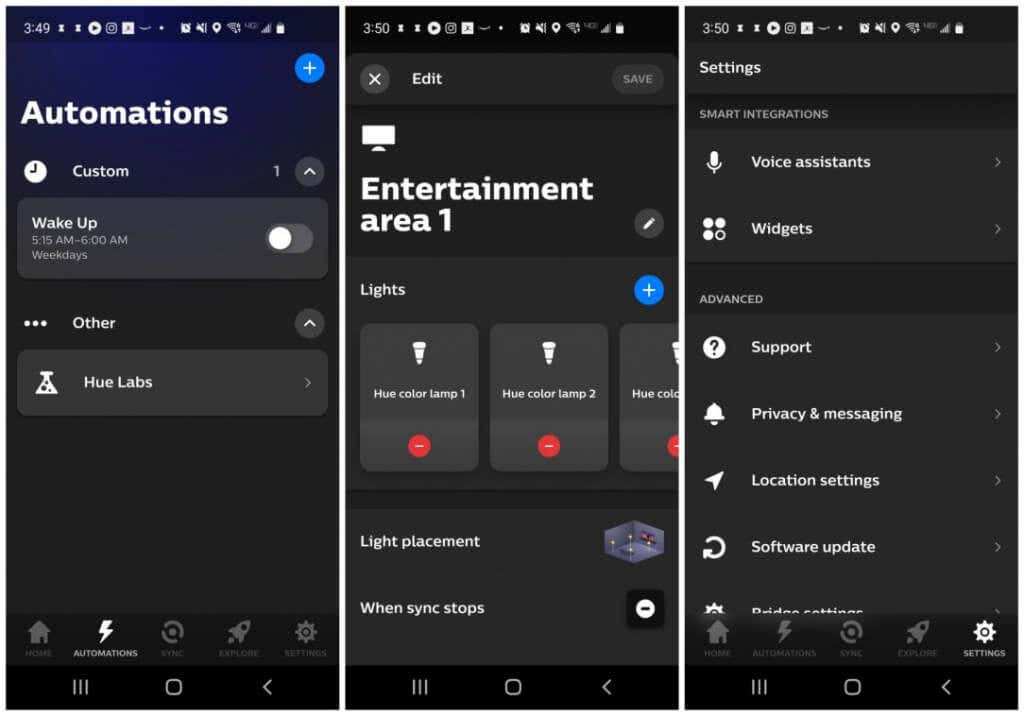
- Automations : Ka dooro habab hal abuur leh oo aad nalalkaaga otomaatig(automate your lights) ugu samayn karto , sida in aad shid ama damiso saacada ama in aad shid ama damiso marka aad timaado ama ka baxayso guriga.
- Aagagga Madadaalada(Entertainment Areas) : U qoondee nalalka gaarka ah "goobaha" madadaalada ee qolka gurigaaga si aad ugu dhejisid warbaahinta ama muusikada qolka dhexdiisa adigoo isticmaalaya kumbuyuutarkaaga (hoos eeg).
- Kaaliyeyaasha Codka(Voice Assistants) : Ku xidh Google Assistant ama Amazon Alexa(or Amazon Alexa) si aad u koontarooli karto nalalkaaga amarka codka. Tani waxay sidoo kale kuu ogolaaneysaa inaad ku maamusho nalalkaaga adoo isticmaalaya app Assistant , Google Home app, Amazon Alexa app, ama Amazon Echo .
- Widgets : u habbee widget-ka shaashadda guriga ee qalabkaaga. Kahor intaadan kani ku dhex shaqayn abka, waxaad u baahan doontaa inaad cadaadiso shaashadda guriga oo aad halkaas ku darto widget-ka Philips Hue . Ka dib, ku noqo abka si aad u habayso
Sida Loola Xiriiriyo Laydhka Philips Hue (Sync Philips Hue Lights)Warbaahinta Qolka-(In-Room Media) Gudihiisa
Waxaa jira saddex siyaabood oo aad nalalkaagu si toos ah ugu beddeli karaan midabka si ay ugu dhigmaan filimada, muusigga, ama warbaahinta kale ee aad ku raaxaysanayso qolkaas.
- Ku xidh abka akoonkaaga Spotify .
- Iibso sanduuqa isku xidhka ee Philips Hue Play HDMI(Philips Hue Play HDMI sync box) .
- Soo deji oo ku rakib barnaamijka Philips Hue Sync ee Windows ama Mac(Philips Hue Sync software for Windows or Mac) .
Xakamaynta ugu badan ee qiimaha ugu yar, Philips Hue Sync desktop app waa habka loo maro.
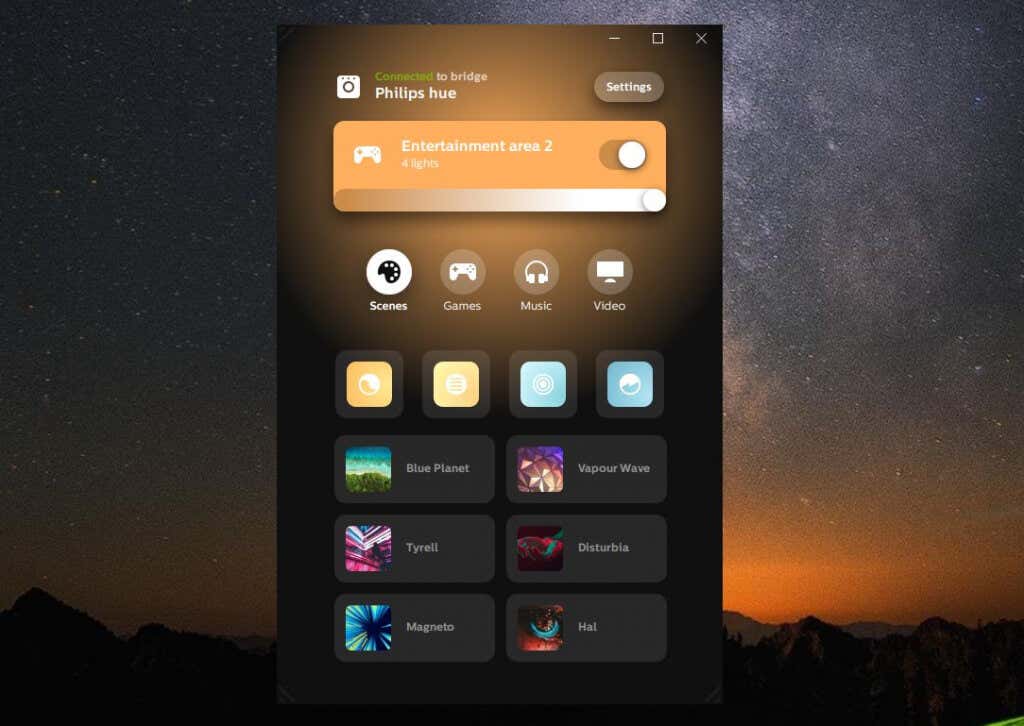
Ilaa intaad ku abuurtay Goobaha Madadaalada(Entertainment Areas) ee Philips Hue mobaylka, waxaad arki doontaa kuwa ku taxan arjiga Philips Hue Sync desktop .
Kahor intaadan tan samayn, waxaad u baahan doontaa inaad doorato Settings ka dibna ka dooro Philips hue ka menu bidix. Dooro Connect buundada cusub(Connect new bridge) haddii aadan weli abka ku xidhin buundadaada.
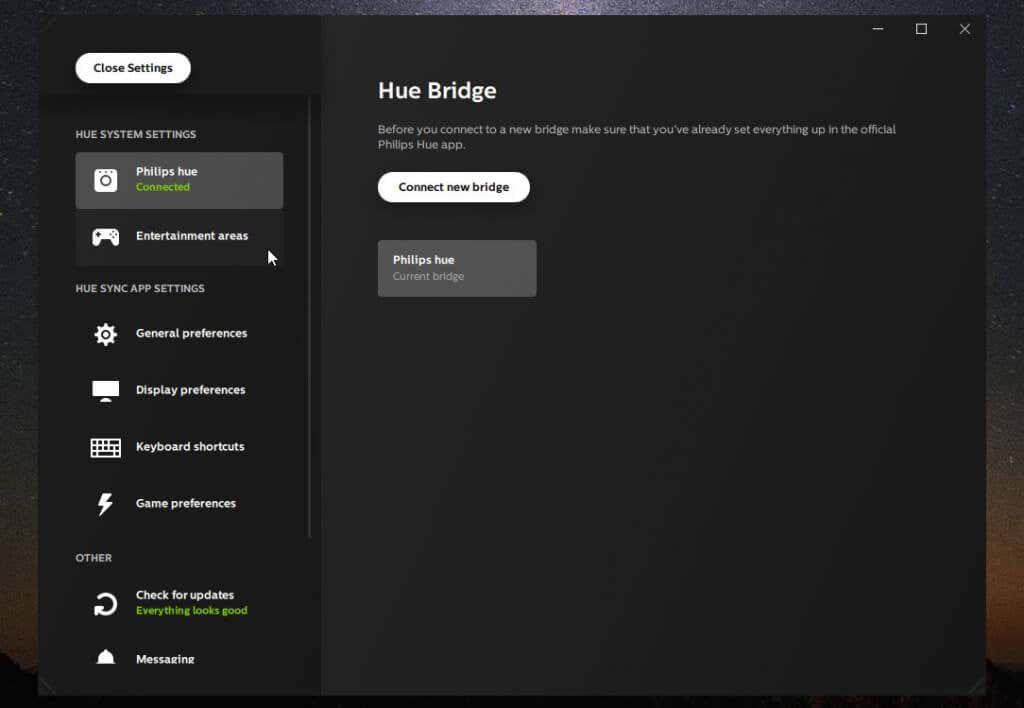
Waxa kale oo aad ka dooran kartaa meelaha madadaalada(Entertainment areas) ee liiska bidix si aad u aragto meelaha kuu diyaar ah inaad maamusho.

Ka dooro dookhyada guud(General preferences) ee liiska bidix si aad u habayso sida saxda ah ee isku xidhka u dhaqmo marka la bilaabayo abka.

Waad habeyn kartaa:
- Haddii barnaamijka Sync uu ka bilowdo nidaamka bilowga
- Si toos ah u billow(Start Syncing) isku xidhka warbaahinta aad ciyaareyso mar kasta oo abka Sync uu bilowdo(Sync)
- Daar nalka "background", kaas oo hubin doona inaadan waligaa ku tagin mugdiga xitaa haddii filimka aad daawato uu gabi ahaanba madaw noqdo.
Markaad diyaar u tahay inaad daawato warbaahinta oo aad nalalkaagu la jaanqaadaan, kaliya dooro badhanka toosinta iftiinka(Start light sync) ee xagga hoose oo ku raaxayso bandhigga immersive!
Related posts
Philips Hue vs Tartanka - Waa kuwee nalalka smart ee ugu fiican?
Nalalka Philips Hue lama gaari karo? 7 shay oo la isku dayo
Sida Loo Isticmaalo nalalka Philips Hue ee Daawaynta Iftiinka
Philips Hue vs LIFX: Keebaa habboon inaad iibsato?
Sidee Philips Hue PC Sync u beddelaa khibradaada madadaalada
Kaaliyaha ugu Wanaagsan ee Smart 2019
Waxa La Sameeyo Haddi Kaaliyahaaga Smart uu garan waayo lahjaddaada
6 Siyaabood Oo Lagu Horumarin Karo Amniga Giraanta Amazon
Sida Loo Dhiso Habbaynta Guriga Ugu Sarreysa ee Super Bowl
Sida Loo Abuuro Joogteynta Joogtada ah ee Amazon Alexa
Sida Loo Dhiso Qolka Ciyaarta Wacan ee Ugu Dambeeya
Garaac vs. Nest vs. Arlo: Gambaleelka albaabka smart ee ay tahay inaad iibsato?
5-ta Xirmood ee ugu Wanaagsan Bannaanka ee 2019
Furayaasha ugu Wanaagsan ee Smart 2019 ee la shaqeeya Alexa iyo Google Home
Waa maxay Xfinity xFi? Waayo-aragnimada WiFi ee gaarka ah ee Comcast waa la sharaxay
Nidaamka Masraxa Guriga ugu Wanaagsan: Sida Loo Sameeyo
Google Home Vs Amazon Echo: Keebaa Kaaga ah?
Sida Loo Isticmaalo Aaladaha Casriga ah si loo Ilaaliyo Gurigaaga
Waa maxay Smart TV, & Ma u qalantaa Qiimaha?
Laydhka ugu Wacan ee ugu Wanaagsan Miisaaniyadda
